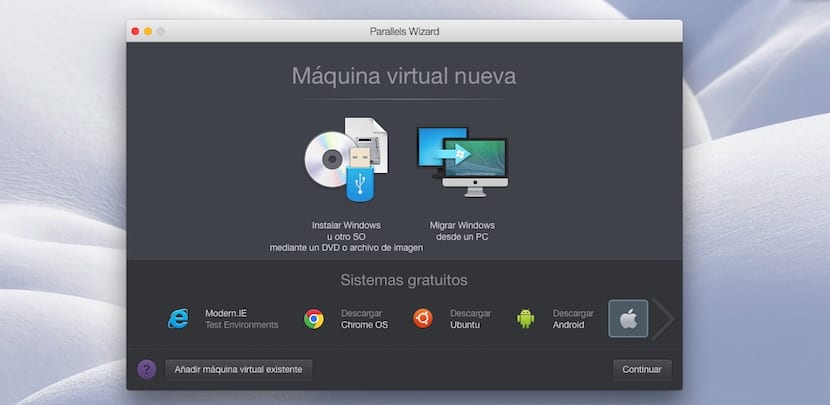
समांतर एक अनुप्रयोग आहे जो आम्हाला परवानगी देतो संगणक रीस्टार्ट न करता ओएस एक्स सह मॅकवर विंडोज runप्लिकेशन्स चालवा. हा अनुप्रयोग स्विचर्ससाठी उपयुक्त आहे, अशा वापरकर्त्यांनी ज्यांनी विंडोजपासून ओएस एक्स पर्यंत झेप घेतली आहे परंतु अद्याप काही अनुप्रयोगांवर अवलंबून आहेत. परंतु सर्व विंडोज अनुप्रयोग ओएस एक्समध्ये उपलब्ध नाहीत. स्पष्ट उदाहरण देण्यासाठी आम्ही ऑफिस मायक्रोसॉफ्ट applicationक्सेस अनुप्रयोगाबद्दल बोलू शकतो, विशिष्ट आवश्यकतांमुळे ओएस एक्सशी सुसंगत नसलेले डेटाबेस तयार करण्यासाठी आणि व्यवस्थापित करण्यासाठी एक उत्कृष्ट अनुप्रयोग.
जर आम्हाला मायक्रोसॉफ्ट useक्सेस वापरायचा असेल तर आपण आमच्या मॅकवर बूट कॅम्पसह विंडोज स्थापनेचा सहारा घेतला पाहिजे किंवा हा अनुप्रयोग वापरणे आवश्यक आहे, जे आम्हाला आमच्या मॅकवर कोणताही विंडोज अनुप्रयोग पुन्हा चालू केल्याशिवाय चालविण्यास अनुमती देते. परंतु समांतरांना फक्त कोणताही विंडोज अनुप्रयोग चालविण्याची परवानगी आहे परंतु ते देखील आम्हाला Linux, Chrome OS किंवा Android अनुप्रयोग चालविण्यास अनुमती देते.
केवळ इतर ऑपरेटिंग सिस्टमशी सुसंगत कोणत्याही प्रकारची फाईल चालविण्यासाठी, प्रथम आम्ही त्या आवृत्तीची एक प्रत स्थापित केली पाहिजे, एकतर विंडोज, 7, 8 किंवा 10, उबंटू, अँड्रॉइड (चाचणी अवस्थेत) आणि Google Chrome OS. थेट अर्जातून आम्ही Android, उबंटू आणि Chrome OS ची नवीनतम आवृत्ती डाउनलोड करू शकतो. तार्किकदृष्ट्या, हे आम्हाला Windows ची कोणतीही आवृत्ती डाउनलोड करण्याची शक्यता देत नाही, कारण त्यास स्थापित करण्यासाठी परवाना आवश्यक आहे. अनुप्रयोग आम्हाला आयएसओ प्रतिमेवरून किंवा संबंधित डीव्हीडीवरून विंडोज स्थापित करण्याची शक्यता प्रदान करतो.
एकदा ते स्थापित झाल्यानंतर आम्ही करत असलेले कार्य बंद न करता आम्हाला आवश्यक असणारे अनुप्रयोग कधीही चालवू आणि स्थापित करू शकतो. अजून काय आम्ही मॅक वर संग्रहित केलेल्या फायलींमध्ये प्रवेश करू शकतो जणू ते एक युनिट असेल आणि जोपर्यंत ते सुसंगत असेल तोपर्यंत उघडा. समांतर डेस्कटॉप दोन आवृत्त्यांमध्ये उपलब्ध आहे:
- 79,99 युरो किंमतीसह घर आणि शैक्षणिक वापरासाठी मानक संस्करण.
- विकसक, डिझाइनर, पुनरावलोकनकर्ते आणि व्यावसायिक वापरकर्त्यांसाठी प्रो संस्करण. या आवृत्तीची किंमत 99,99 युरो आहे.
जोपर्यंत आम्ही अन्य ऑपरेटिंग सिस्टमचा गहन वापर करणार नाही तोपर्यंत पीसी खरेदी करणे सोयीचे होईल, कोणत्याही मानक गरजांशिवाय आम्ही मानक आवृत्तीसह संरक्षित आहोत. दुसरीकडे, आम्हाला विंडोजची पूर्ण क्षमता पिळून टाकण्याची आवश्यकता असल्यास, आम्ही एकतर पीसी खरेदी करतो किंवा समांतरांच्या प्रो आवृत्तीसाठी पैसे देतो.
समांतरांमध्ये भिन्न ऑपरेटिंग सिस्टम स्थापित करा
समांतरांसह मॅकवर विंडोज कसे स्थापित करावे

प्रथम स्थानावर आणि मुख्य आवश्यकता म्हणून डीव्हीडी किंवा विंडोजच्या आवृत्तीची प्रतिमा असणे आवश्यक आहे जी आम्ही त्याच्या संबंधित क्रमांकासह स्थापित करणार आहोत, अन्यथा आम्ही आमची विंडोजची प्रत सक्रिय करू शकणार नाही.
- प्रथम आपण I वर क्लिक करूडीव्हीडी किंवा प्रतिमा फाइल वापरुन विंडोज किंवा इतर ओएस स्थापित करा.
- ओएस एक्स सह डीव्हीडी, प्रतिमा फाइल किंवा यूएसबी ड्राईव्हद्वारे आम्ही आपल्या मॅकवर विंडोज स्थापित करणार आहोत असे साधन खालील विंडो दर्शवेल. या प्रकरणात आम्ही इमेज फाइल निवडणार आहोत. आम्ही निवडलेल्या पद्धतीनुसार, समांतर आपल्याला कसे पुढे जायचे याबद्दल मार्गदर्शन करेल.
- जर आपण डीव्हीडी वापरणार असाल तर आम्ही मॅकवर त्याची ओळख करुन दिली पाहिजे. जर ती डिस्क प्रतिमा असेल तर आपण हे करणे आवश्यक आहे अॅपवर ड्रॅग करा आणि ते एक यूएसबी ड्राइव्ह असल्यास, आपण हे करणे आवश्यक आहे मॅक कनेक्ट करा. एकदा विंडोजची कोणती आवृत्ती आम्ही स्थापित करू इच्छित असल्याचे समांतरांनी शोधून काढले की आपण उजव्या कोप in्यात असलेले बटण दाबायला हवे.
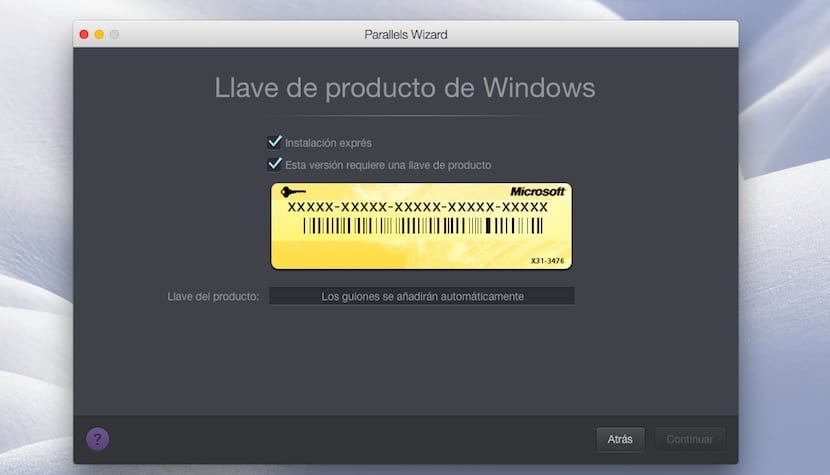
- पुढील विंडो ते आम्हाला आमच्या विंडोजच्या आवृत्तीचा अनुक्रमांक प्रविष्ट करण्यास सांगेल प्रतिष्ठापन पुढे जाण्यासाठी. आमच्याकडे हातात नसल्यास, आम्ही हा बॉक्स डाउनलोड करू शकतो या आवृत्तीस उत्पादनाची की आवश्यक आहे, जेणेकरुन आपण नंतर त्याची विनंती करू शकता.

- पुढील विंडोमध्ये ते आम्हाला विचारेल विंडोजबरोबर आपण ज्या मुख्य उपयोगाचा उपयोग करणार आहोत त्याचा काय उपयोग होईल? आमच्या प्राधान्यांच्या आधारे पॅरेरल्स स्थापित करण्यासाठी: उत्पादकता, केवळ गेम, डिझाइन किंवा सॉफ्टवेअर विकास.
- पुढील विंडो मध्ये आपण हे करू शकतो या आभासी मशीनचे नाव सेट करा, ज्याची आम्ही डीफॉल्टनुसार आम्ही स्थापित करणार आहोत त्या Windows आवृत्तीचे नाव आणि ते स्थापित केले जाईल त्या स्थानाचे नाव असेल. सुरू ठेवा वर क्लिक करा आणि स्थापना प्रक्रिया सुरू होईल.
समांतरांसह मॅकवर Android कसे स्थापित करावे
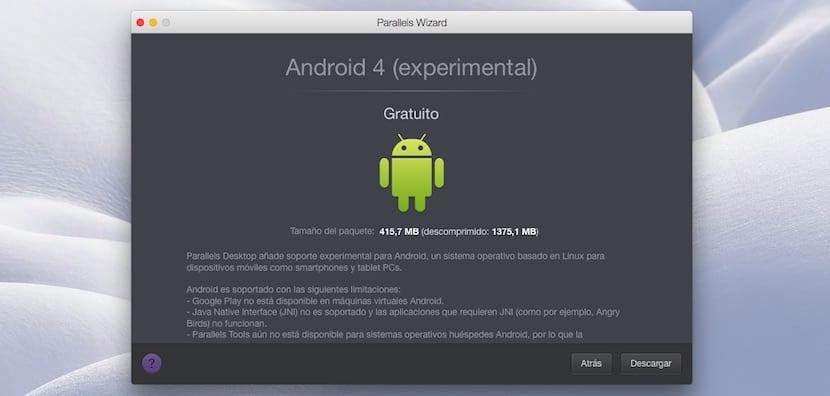
आम्ही मॅक वर स्थापित करणार आहोत Android ची आवृत्ती ही एक आवृत्ती आहे जी प्रायोगिक अवस्थेत आहे, अनुप्रयोगाने सूचित केल्यानुसार आणि आम्हाला Google Play मध्ये प्रवेश करण्यात सक्षम न करण्यासारख्या विविध मर्यादा ऑफर करतात, ओएस एक्स आणि Android च्या या आवृत्तीत फायली सामायिक करताना जावा नेटिव्ह इंटरफेस आणि मर्यादेसाठी समर्थन देत नाही.
- एकदा आम्ही मुख्य स्क्रीनवर गेलो की आम्ही तिथे जाऊ मोफत प्रणाली आणि डाउनलोड Android वर दोनदा क्लिक करा.
- पुढील विंडोमध्ये आपण आम्हाला या आवृत्तीबद्दल माहिती प्रदान कराल. आम्ही फक्त जा आणि आहे डाउनलोड बटण दाबा, खालच्या उजव्या कोपर्यात स्थित. डाउनलोड सुरू होईल.
- एकदा डाउनलोड आपोआप संपेल केवळ काही सेकंद लागतात ही स्थापना सुरू होईल.

- एकदा स्थापित झाल्यानंतर, समांतर आम्हाला क्षैतिजपणे Android टॅब्लेटचा वैशिष्ट्यपूर्ण इंटरफेस ऑफर करेल, मूळतः स्थापित केलेल्या विविध अनुप्रयोगांमध्ये प्रवेश करण्यात सक्षम.
समांतरांसह मॅकवर क्रोम ओएस कसे स्थापित करावे
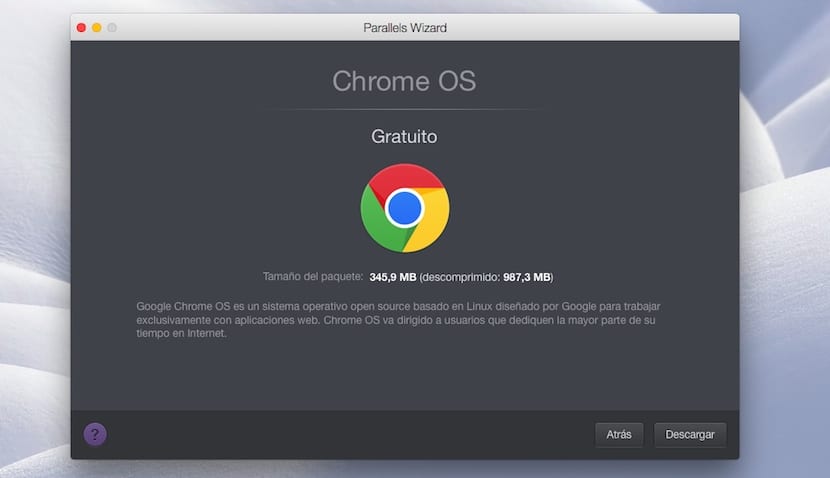
- जसे आपण Android आवृत्ती स्थापित करण्यास पुढे जाऊ, मुख्य स्क्रीनवरून आम्ही स्क्रीनच्या तळाशी जाऊ विनामूल्य सिस्टम पर्यंत.
- आता आम्ही Chrome OS वर जा आणि दोनदा क्लिक करा. पुढील विंडो मध्ये आम्ही खालच्या उजव्या कोपर्यात जाऊ डाउनलोड वर क्लिक करा. डाउनलोड स्वयंचलितपणे सुरू होईल.
- एकदा स्थापना सुरू झाल्यानंतर, Chrome OS आपल्याला मदत करण्यास सांगेल आम्ही वापरत असलेल्या अनुप्रयोगाची भाषा, कीबोर्ड आणि नेटवर्क कॉन्फिगर करा.
- आम्ही खाली Google खात्याची विनंती करेल डिव्हाइस जोडण्यासाठी आणि संकालित करण्यासाठी. शेवटी आम्ही वापरकर्त्यासाठी एक प्रतिमा स्थापित करतो आणि स्वीकार वर क्लिक करतो.
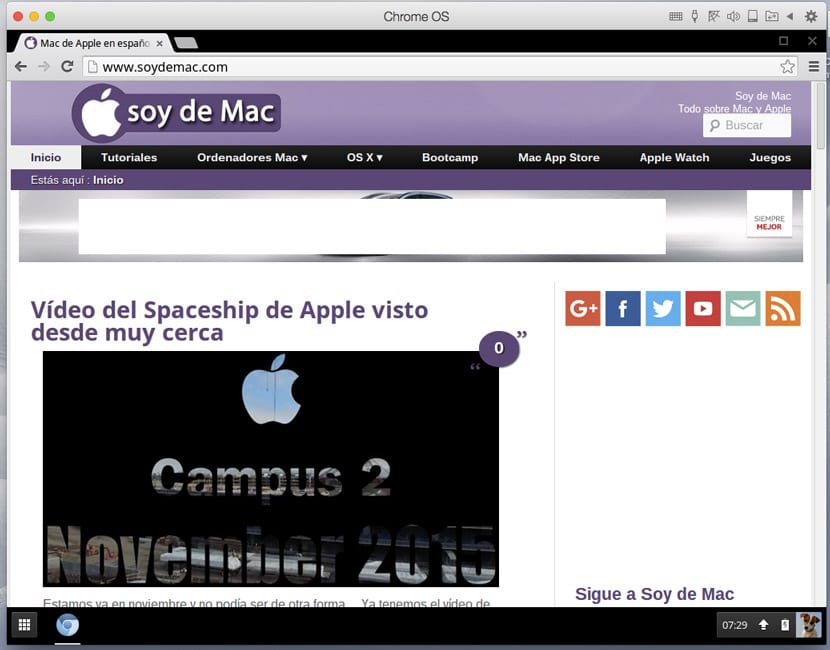
- सेकंद नंतर स्थापना समाप्त होईल आणि आम्ही आमच्या मॅकवर Chrome OS चा आनंद घेऊ शकतो, उपलब्ध अनुप्रयोग स्थापित करण्यासाठी Chrome वेब स्टोअरमध्ये प्रवेश करण्यात सक्षम.
समांतरांसह मॅक वर उबंटू कसे स्थापित करावे
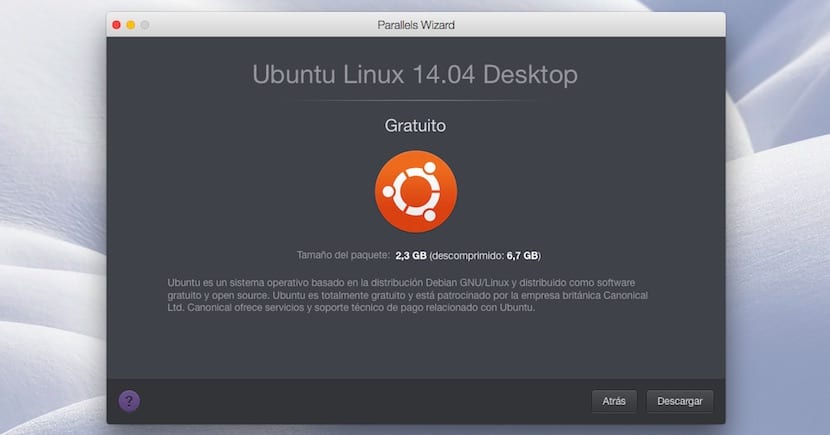
- प्रथम आपण विनामूल्य सिस्टमवर जाऊ आणि उबंटूवर दोनदा क्लिक करा. आपणास 2 जीबीपेक्षा मोठी फाइल डाउनलोड करायची आहे या प्रक्रियेस थोडा वेळ लागेल. प्रक्रिया पूर्ण झाल्यावर, स्थापना सुरू होईल.
- एकदा स्थापना सुरू झाल्यावर उबंटू आमच्याकडे सिस्टममध्ये प्रवेश करण्यासाठी संकेतशब्द तयार करण्यास सांगेल. हा वर्ग असा असेल जो आम्हाला नेहमी वापरायचा असतो.
- त्यानंतर, स्थापना सुरू ठेवण्यासाठी, ते आम्हाला रूट संकेतशब्द विचारेल. आम्ही मागील टप्प्यात तयार केलेला संकेतशब्द प्रविष्ट करणे आवश्यक आहे.
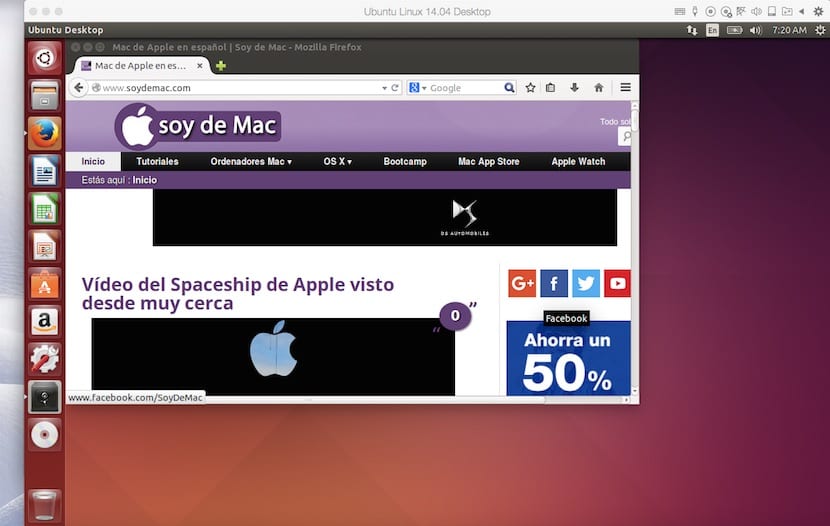
- त्या क्षणी उबंटूसाठी पॅरालेस साधने स्थापित करण्यास सुरवात होईल. एकदा समांतर साधनांची स्थापना पूर्ण झाली की, सिस्टम पुन्हा सुरू होईल आणि आम्ही ओएस एक्स आणि समांतरांसह आपल्या मॅकवरून थेट उबंटू वापरण्यास सक्षम होऊ.
विविध ऑपरेटिंग सिस्टम कसे चालवायचे
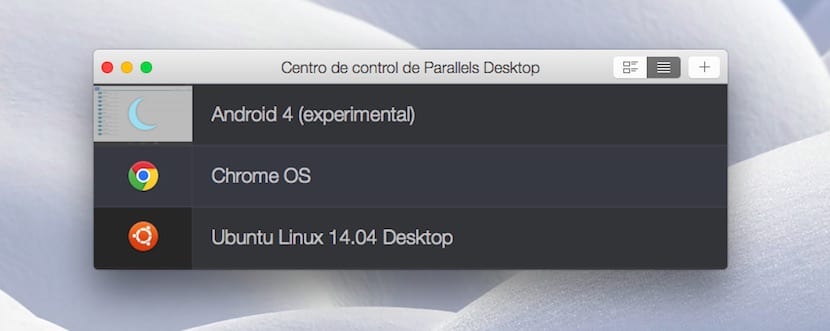
प्रथम त्यांना चालविण्यात सक्षम व्हा पूर्वी आम्हाला ते स्थापित करायचे होते या लेखात प्रतिबिंबित संकेत त्यानुसार. एकदा आम्ही या ऑपरेटिंग सिस्टम चालवू इच्छितो तेव्हा ते एकदा स्थापित झाल्यावर आम्ही पॅराल्स आयकॉन वर क्लिक करू आणि वरची प्रतिमा जिथून ओएस चालवायची ते निवडली जाईल.
लिनक्ससाठी समांतरांची आवृत्ती का नाही?
डेस्कटॉपसह एकत्रीकरणाच्या त्या पातळीसह पर्याय आहेत. मी विंडोज applicationप्लिकेशन चालवू शकतो जणू ते ओएसवर चालू आहे आणि एकात्मिक वाटत आहे
जर हे उबंटूसाठी अस्तित्वात असेल तर माझ्याकडे आधीपासूनच माझा संगणक लिनक्स आणि विंडोज व्हर्च्युअल मशीन आहे आणि आजकालच्यासारखा नाही.
कृपया! माझ्याकडे असलेल्या व्यतिरिक्त मी आणखी एक ऑपरेटिंग सिस्टम कशी जोडू शकतो हे सांगून तुम्ही मला मदत करू शकाल (माझ्याकडे 10 32 बिट्स जिंकले आहेत, परंतु मला 64-बीटची देखील आवश्यकता आहे) त्यामुळे ट्युटोरियल नसल्याने मला भीती वाटते की जेव्हा मी नवीन प्रविष्ट करा मी विजयाची समाप्ती करेल. 10 32 बिट्स, माझ्याकडे आधीपासूनच आहे! कृपया मदत करा!